
『セイコーマート』で当サービスをご利用いただけるマルチコピー機では、以下のような画面が表示されますので「コンテンツプリント」ボタンを押してください。
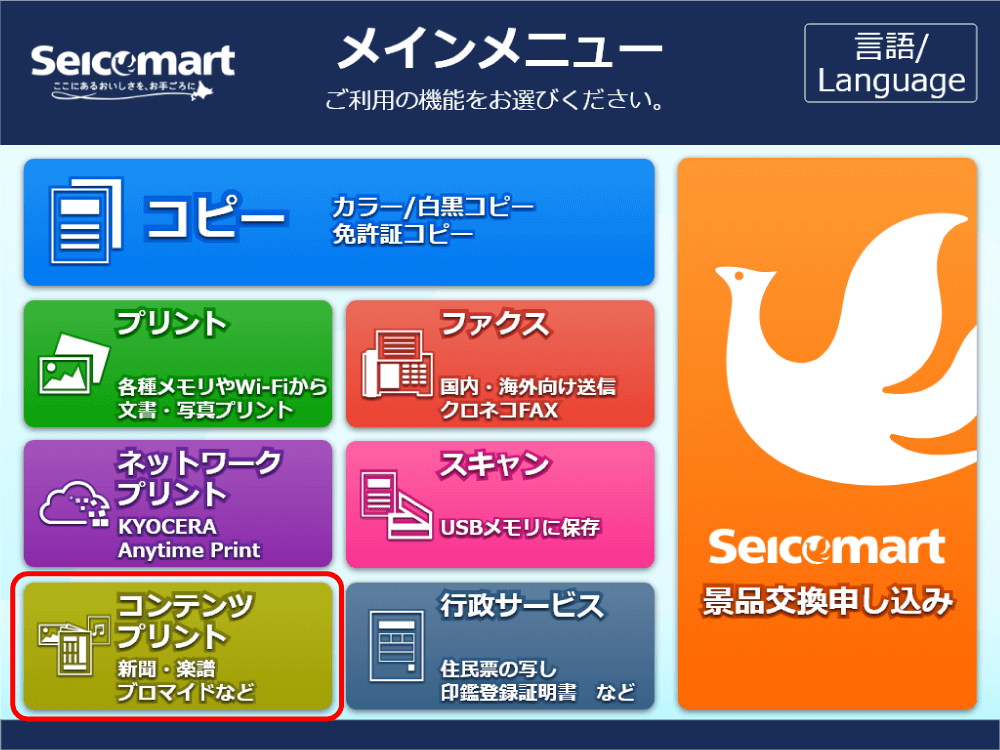
次に「BiziID」ボタンを押してください。(下図はサンプルとしてBiziIDボタンおよびプロマイドのマルベル堂ボタンが表示されておりますが、実際のコンビニ設置のマルチコピー機では他社サービスのボタンが表示されております。)
「BiziID」ボタンを押すと、当サービスをご利用いただく上での同意事項説明が表示されますので、内容をご確認いただき「同意する」ボタンを押します。(下図はサンプル画面となります。)
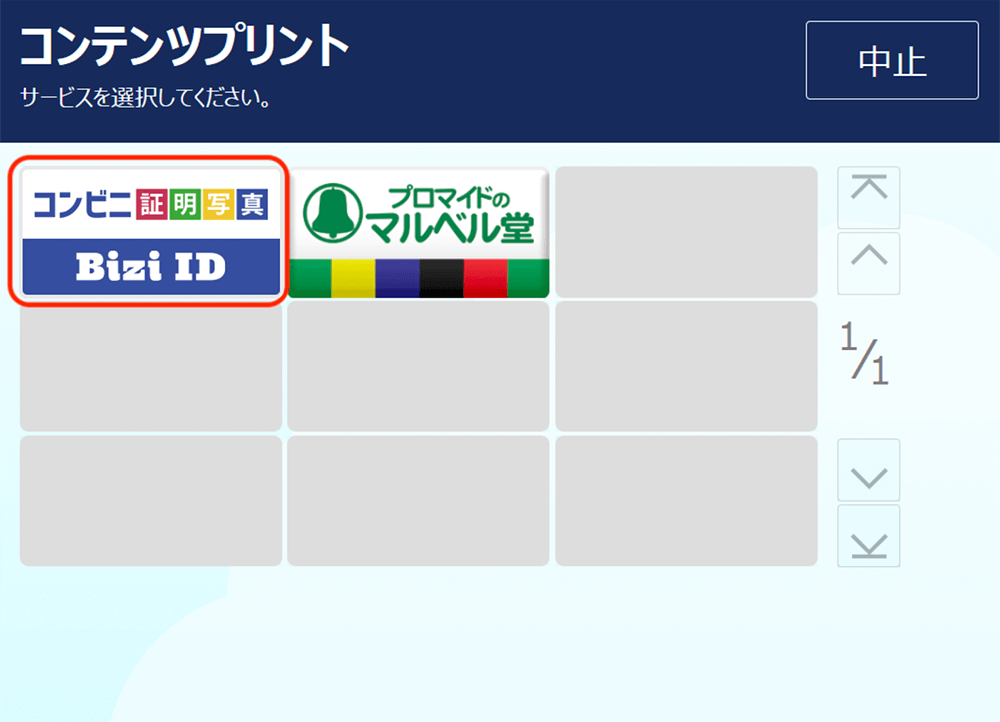
次に下図のBiziIDサービス画面にて、タッチキーを使用して10桁の「プリント番号」を入力して「確認」ボタンを押します。
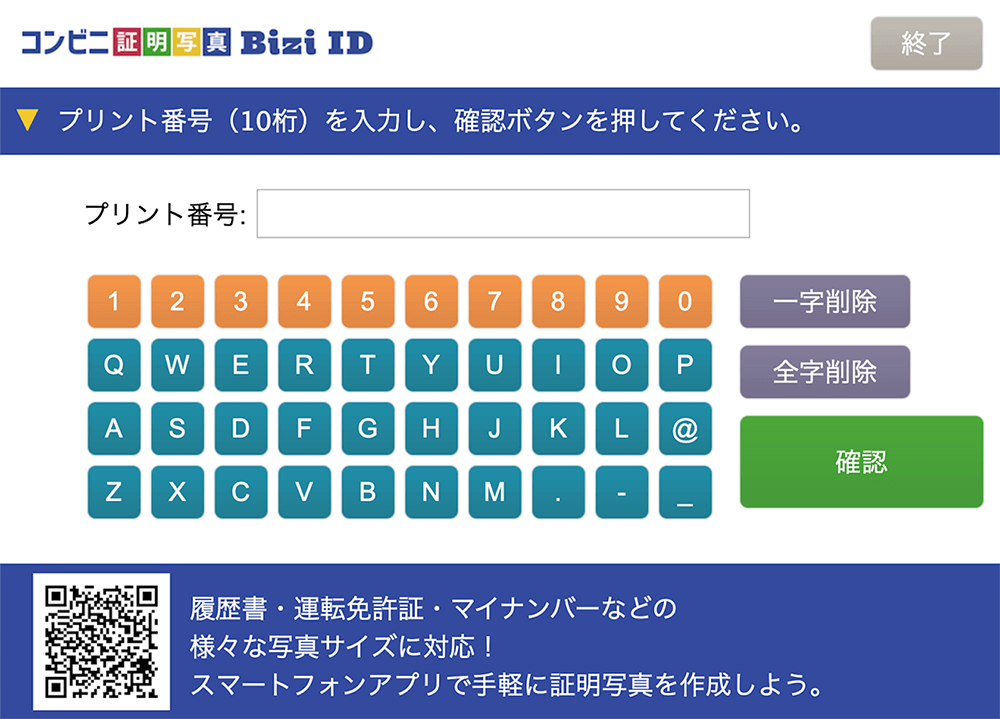
プリントアウトする写真に間違いがないか確認いただき、上向き三角ボタンと下向き三角ボタンを使用してプリントしたい枚数を指定した後、「次へ」ボタンを押します。
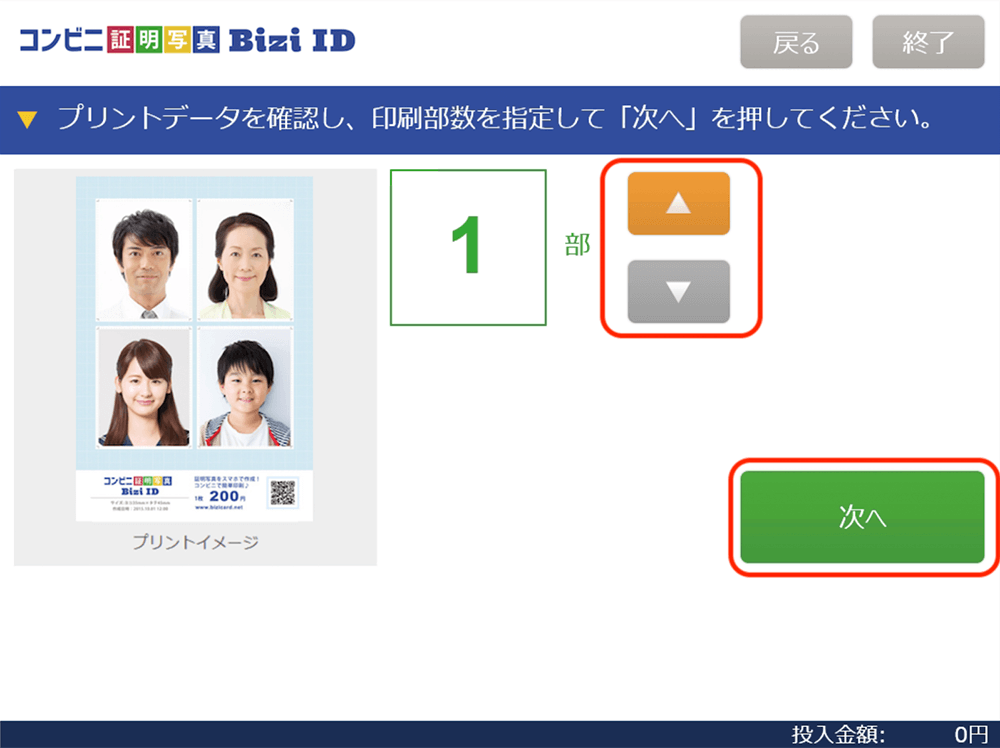
プリントアウトする内容と金額を確認いただき「購入」ボタンを押します。キャッシュベンダーに代金を投入いただき、画面の指示に従ってプリントアウト完了までしばらくお待ちください。
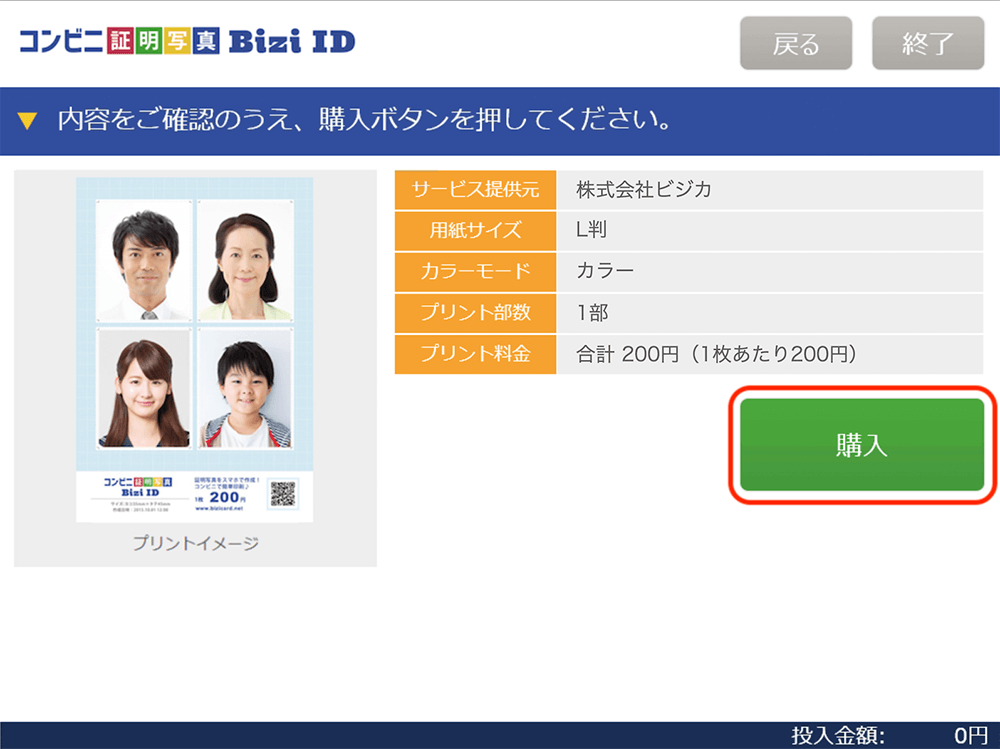
ここまででマルチコピー機でのプリントアウト説明は終了となります。
© 2014 Busica Ltd. All Rights Reserved.